Bevor Sie eBooks online herunterladen oder kaufen, müssen Sie überlegen, welche eBook-Formate von Ihrem iPad unterstützt werden. Wenn Sie eBooks für Ihr iPad online kaufen, ist es hilfreich, einige grundlegende Informationen über das von Ihnen verwendete eBook-Format zu haben. Im folgenden Artikel werden iPad-unterstützte eBook-Formate erläutert.
Von iPad unterstützte eBook-Formate
1. EPUB
EPUB ist das Standard-eBook-Format für das iPad. Apple hat sich dafür entschieden, Text als Standard-eBook-Format für das iPad festzulegen, da es Text so anpassen kann, dass er problemlos auf einen iPad-Bildschirm passt. Bei iTunes und Apple Books gekaufte eBooks sind fast immer im EPUB-Format. Innerhalb von eBook-Sharing-Sites, anderen Online-Buchhandlungen und persönlichen Websites liegen Hunderte von eBooks ebenfalls im EPUB-Format vor. Wann immer Sie ein EPUB eBook mit dem iPad synchronisieren, können Sie es mit einem iPad e-Reader oder Apple Books lesen.
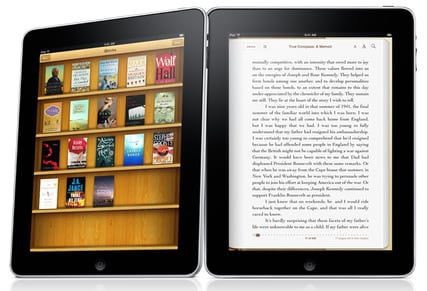
2. PDF
PDF ist ein weiteres eBook-Format, das vom iPad unterstützt wird. Aufgrund der Beliebtheit des PDF-Formats hat Apple seinen eBook-Reader Apple Books aktualisiert, um PDF-Dateien zu unterstützen. Um das Leseerlebnis zu verbessern, konvertieren Benutzer häufig noch PDF-Dateien zum Lesen auf dem iPad in das EPUB-Format. Viele Mac-Leser verwenden die PDF App , um auf ihrem iPhone und iPad zu lesen. Wenn Sie PDF in EPUB konvertieren möchten, ist PDFelement ein zuverlässiges und kostenloses Tool, das Ihnen dabei hilft.
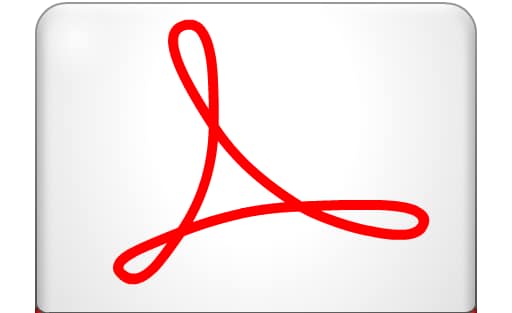
So konvertieren Sie PDF-eBooks in das vom iPad unterstützte Format
Wondershare PDFelement - PDF Editor ist ein benutzerfreundliches und funktionsreiches Programm, mit dem Sie nahezu jeden Aspekt Ihres PDF-Dokuments problemlos bearbeiten können. Sie können beispielsweise Ihrer PDF-Datei neuen Text hinzufügen oder Inhalte dauerhaft aus Ihrer PDF-Datei löschen. Zu den leistungsstarken Anmerkungsfunktionen gehören außerdem das Hervorheben von Text, das Kommentieren Ihrer PDF-Datei, das Hinzufügen von Notizen und die Verwendung der Schreibmaschinenoption.
 G2-Wertung: 4.5/5 |
G2-Wertung: 4.5/5 |  100 % Sicher |
100 % Sicher |Es ist auch in der Lage, PDF-Dateien in andere Dokumentformate zu konvertieren, einschließlich der beliebten EPUB-, TIFF- oder RTF-Formate, die häufig auf dem iPad angezeigt und verwendet werden. Darüber hinaus kann die Stapelkonvertierung in nur wenigen Sekunden ohne Qualitätsverlust abgeschlossen werden.
So konvertieren Sie PDF eBooks in nur 3 einfachen Schritten in von iPad unterstützte Formate:
Schritt 1: Öffnen Sie die Datei
Doppelklicken Sie auf das Schnellstart-Symbol, um PDFelement zu aktivieren, und ziehen Sie die PDF-Dateien in die Anwendungen. Um mehrere Dateien zu öffnen, halten Sie die Befehlstaste gedrückt und wählen Sie diese PDFs aus, um sie in PDFelement zu ziehen. Dateien werden in separaten Fenstern angezeigt.
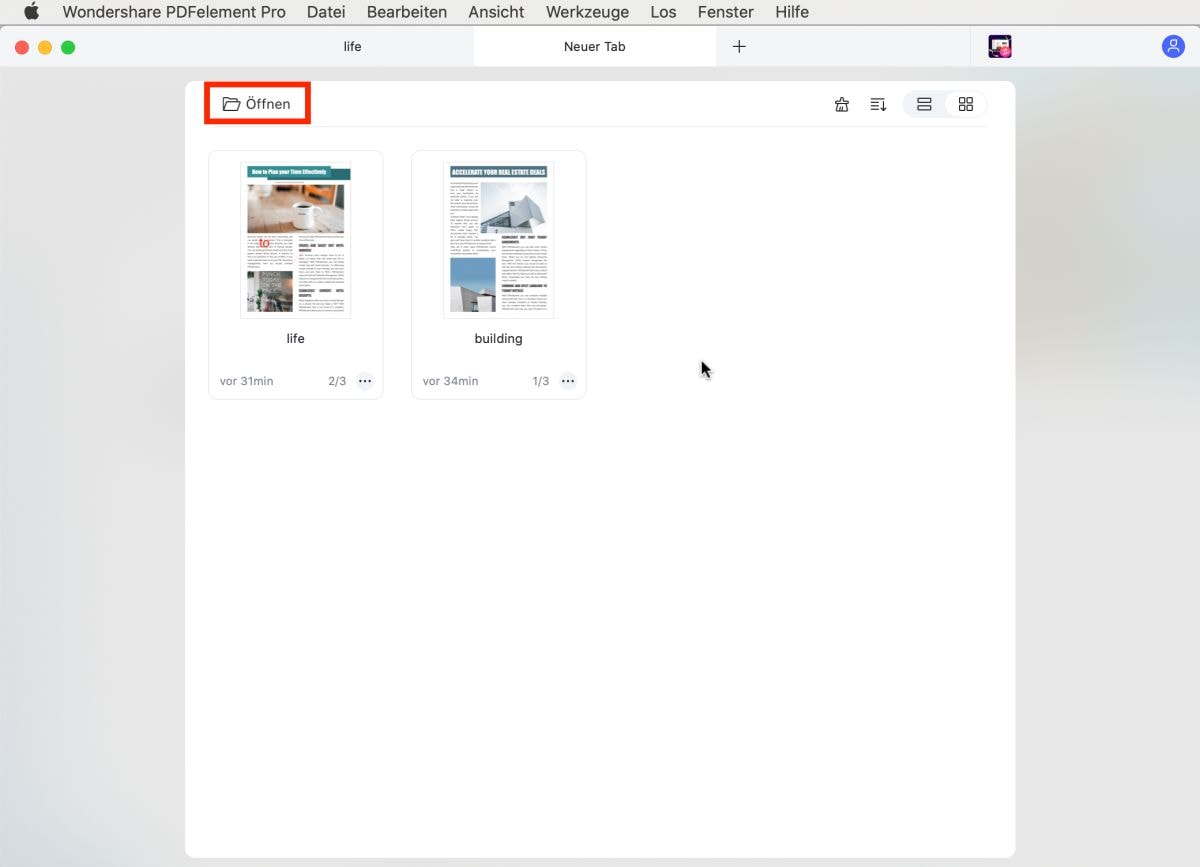
Schritt 2: Konvertieren Sie das eBook
Klicken Sie oben links auf die Schaltfläche Datei > Exportieren nach. Klicken Sie im Menü mit der rechten Maustaste auf die Option Epub als Ausgabeformat.
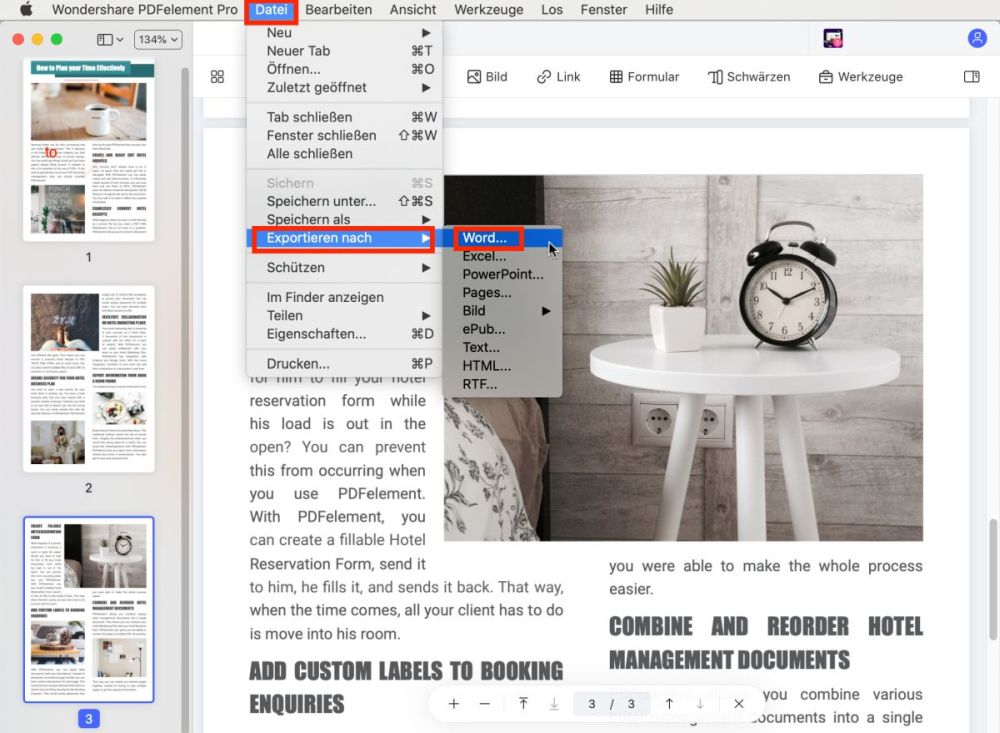
Schritt 3: Stapelkonvertierung bei Bedarf
Wenn Sie Batch-PDF in EPUB konvertieren möchten, können Sie auf das Menü Tool in der linken Symbolleiste klicken. Wählen Sie Stapelverarbeitung und dann PDF-Konverter. Fügen Sie die Dateien hinzu, wählen Sie das Ausgabeformat und konvertieren Sie.
Sie fragen sich, wie man zum Lesen unterstützter Formate PDF auf das iPad übertragen kann? Klicken Sie auf den Link, um mehr zu erfahren!
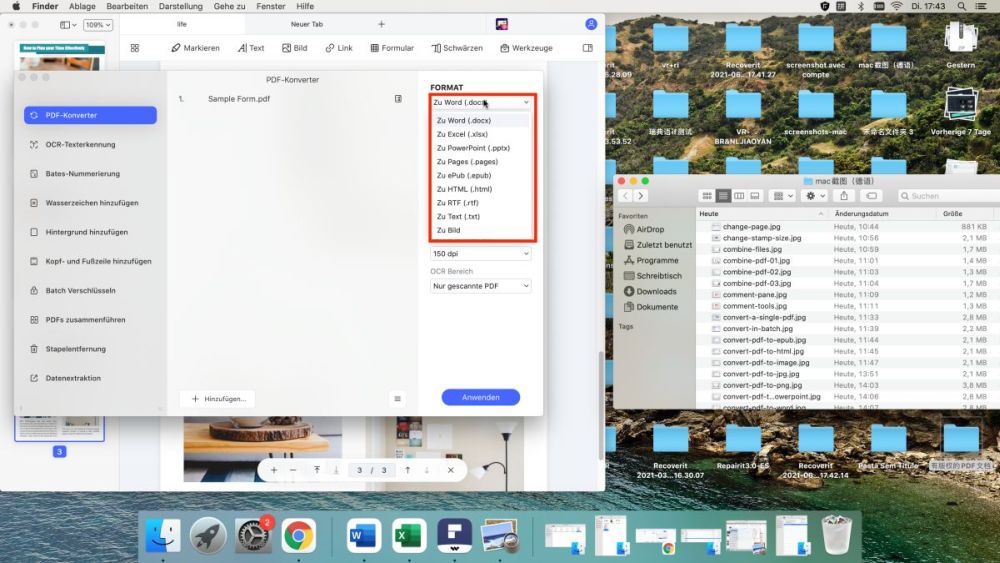




Noah Hofer
staff Editor